Полезные советы при работе с компом

Многие владельцы компьютеров могут считать, что они выше обучения новым навыкам. Тем не менее, всегда есть новые способы оттачивать их на ПК, и мы держим пари, что вы найдете здесь, по крайней мере, одну полезную вещь, которую вы не знали раньше.
Мы собрали некоторые из самых удобных компьютерных трюков, которыми вы должны воспользоваться. Конечная цель — помочь вам стать более продуктивным, сэкономив при этом драгоценные секунды рабочего процесса. Конечно, вы всегда можете передать эти советы своим не слишком опытным друзьям и членам семьи, чтобы помочь им стать лучшими пользователями.
Основные советы
Возвращение закрытой вкладки. Если вы случайно закрыли вкладку в своём браузере, просто нажмите комбинацию клавиш Ctrl + Shift + T, чтобы открыть последнюю закрытую вкладку и вернуться к тому, что вы делали (Cmd + Shift + T на Mac).
Привязка и управление несколькими окнами. Нажатие комбинации Windows + клавиши со стрелками приведет к быстрой привязке окна к одной из сторон монитора. Кроме того, нажатие клавиш Shift + Windows + стрелки заставит окно перейти на другой монитор. При нажатии Windows + P вы сможете быстро настроить второй дисплей или проектор. Как упоминалось ранее, в macOS мы предпочитаем использовать возможности Mission Control для управления виртуальными рабочими столами, переключения между приложениями и лучшего просмотра рабочего стола.
Защита файлов паролем. Простой способ заблокировать доступ к определенным файлам — создать зашифрованный архив. Скорее всего, вы уже установили на компьютер 7-Zip, WinRAR или The Unarchiver (Mac). Создайте новый архив и выберите функцию шифрования содержимого и защиты его паролем.
Отмена действий. Знаете ли вы, что у вас есть возможность отменить практически любое действие? Ctrl + Z — идеальная комбинация клавиш, и вы наверняка уже знали об этом, однако обратите внимание, что отмена относится не только к набору знаков на клавиатуре. Если вы случайно удалили или переместили файл, вы можете нажать Ctrl + Z, чтобы вернуть его туда, где он был изначально (Ctrl + Y, в свою очередь, отвечает за повторение действий).
Сочетания клавиш YouTube. Если вы думали, что использование пробела для приостановки видео на YouTube — это максимально эффективно, попробуйте использовать кнопку K для паузы, а J и L для перемотки видео назад/вперёд на 10 секунд. М работает для отключения звука.
Нахождение пароля от Wi-Fi. В Windows перейдите в меню «Центр управления сетями и общим доступом». Щёлкните правой кнопкой мыши на значок подключения к сети Wi-Fi → «Свойства беспроводной сети». Нажмите на поле «Показать символы», чтобы показать пароль от сети Wi-Fi. В macOS все пароли хранятся в приложении Keychain. Используйте Spotlight, чтобы найти «Keychain Access». Откройте приложение и найдите имя сети Wi-Fi в списке сохранённых учётных данных. Дважды щёлкните по нему, а затем кликните по полю, чтобы увидеть пароль (для этого потребуется ввести пароль ОС).
Пользовательское меню Windows Power. Вы можете открыть список для быстрого перехода к параметрам системы Windows, щёлкнув правой кнопкой мыши на нижний левый угол экрана — кнопку «Пуск» — в Windows 8 и 10. Это меню также доступно нажатием клавиш Windows + X.
Простое извлечение изображений из файла Word. Измените имя файла с .docx на .zip и откройте файл. Фотографии будут в одном из каталогов.
Включение «Ночного режим» на всех устройствах. Если вы часто работаете ночью или просто любите читать перед сном, мы рекомендуем использовать F.lux как на Mac, так и на Windows, хотя в обеих операционных системах уже есть встроенная поддержка. То же самое касается ваших мобильных устройств.
Поиск и удаление больших файлов, которые занимают много места. Удобный инструмент под названием Space Sniffer позволяет легко определить, какие файлы и папки занимают больше всего места на вашем диске. Оттуда вы можете удалить их и освободить кучу места для хранения. Другие бесплатные альтернативы для Windows — WinDirStat и TreeSize. В macOS вы можете использовать Finder или Siri для поиска больших файлов без стороннего приложения, но нам нравится использовать GrandPerspective.
Быстрый вызов командной строки. В проводнике Windows введите «cmd» в адресную строку, и он откроет командную строку в этом каталоге.Уменьшение количества программ, запускаемых при загрузке ОС. Если ваш компьютер загружается слишком долго, это может быть связано с тем, что у вас слишком много программ, которые автоматически загружаются при запуске. Это легко изменить, что заставит ваш компьютер запускаться значительно быстрее. Обязательно изучите, что вы отключаете, поскольку некоторые процессы могут понадобиться сторонним программам, которые вы установили.
- Windows: откройте диспетчер задач (Ctrl + Shift + Esc) и перейдите на вкладку «Автозагрузка», чтобы настроить, какие программы вы хотите запускать при загрузке ОС.
- Windows 7 и более ранние версии: откройте run (клавиши Windows + R) и введите msconfig, чтобы открыть окно с похожей структурой.
- macOS: Перейдите в «Системные настройки» → «Пользователи и группы» → «Выберите пользователя» и нажмите на вкладку «Элементы входа». Здесь вы можете удалить или скрыть запускаемые приложения.
Скрытая папка Windows с «режимом бога». Windows предлагает централизованную панель управления для всех настроек ОС, что позволяет пользователям легко настраивать всё: от фона рабочего стола до настройки VPN. Чтобы войти в этот режим, создайте новую папку с точным именем (скопируйте и вставьте его): God Mode.{ED7BA470-8E54-465E-825C-99712043E01C}. Значок папки изменится на значок панели управления, где вы сможете изменить все виды настроек.
Советы для работы с браузерами
Переход к адресной строке. Существует несколько способов перейти прямо к адресной строке из любой точки браузера. Работает Ctrl + L, F6 и Alt + D.
Автоматическое добавление www. и .com к URL-адресу. Вы можете сэкономить пару секунд, набирая URL-адрес, просто нажав Ctrl + Enter после ввода имени сайта. Нужен .net вместо .com? Нажмите Ctrl + Shift + Enter.
Циклическое переключение между открытыми вкладками. Нажатие Ctrl + Tab в браузере запускает переключение между ними (Ctrl + Shift + Tab — в обратную сторону). Это может быть намного быстрее, чем перемещать мышь и нажимать на вкладку. Ctrl + Num (1, 2, 3, 4, n ..) также приведет вас к определённой вкладке. Комбинация клавиш Ctrl + 9 всегда приводит вас к самой последней вкладке, даже если она находится за девятой.
Прокрутка страниц с помощью пробела. Нажатие на пробел на веб-сайте приведёт к прокрутке вниз, а нажатие Shift + пробел вернет вас назад.
Мгновенный поиск изображений (только Chrome). Если вы удерживаете клавишу «S» и в это время щёлкаете правой кнопкой мыши на изображение, он открывает поиск изображений на новой вкладке.
Режим инкогнито. Нажатие Ctrl + Shift + N запустит новое окно в режиме инкогнито в Chrome, а Ctrl + Shift + P сделает это в Firefox и Internet Explorer.
Превращение браузера в блокнот. Введите data:text/html, <html contenteditable> в адресную строку, и вы сможете писать заметки. Как вариант, но не такой быстрый.
Закладки в виде значков на панели инструментов. Вы можете удалить имя своих закладок, оставив только значок, чтобы они занимали меньше места на панели инструментов. В Chrome: щёлкните правой кнопкой мыши на закладке → Изменить → Удалить имя и Сохранить.
Возможность редактировать веб-страницу. Откройте консоль в Chrome или Firefox (ПКМ → Просмотреть код). В консоли введите команду document.designMode = “on”, которая позволит вам редактировать любой текст на экране.
Увеличение/уменьшение масштаба. Клавиши Ctrl/Cmd +/- делают своё дело. Чтобы восстановить степень масштабирования по умолчанию, используйте Ctrl + 0.
Оставайтесь с нами, подписываясь на наш канал, и не забудьте поставить лайк.
Источник
Если вы занимаетесь интернет-маркетингом или владеете онлайн-бизнесом, то проводите много времени за компьютером. Иногда вы замечаете, что ваши действия не успевают за мыслями. Что там действия, даже ПК не успевает работать так же быстро, как ваше сознание. Например, в уме вы уже отправили письмо клиенту или партнеру, а ваши пальцы еще стучат по клавишам: вы вводите логин от почты, так как вчера запускали «клинер», переставляете курсор с помощью клавиши Tab или мышки, вводите пароль. Хотите выполнять рутинные действия быстрее? Вам помогут перечисленные ниже трюки.


1. Вы можете превратить любой текст, введенный в адресную строку браузера, в URL, имеющий вид www.anytext.com. Для этого ведите слово в адресную строку и нажмите клавиши Ctrl + Enter.
2. Чтобы восстановить закрытую вкладку браузера, нажмите комбинацию клавиш Ctrl + Shift + T.
3. Чтобы передвигать курсор от слова к слову, а не от буквы к букве, удерживайте клавишу Ctrl. Комбинация клавиш Ctrl + Backspace позволяет удалить предыдущее слово целиком. А комбинация Ctrl + клавиши управления курсором помогают перемещать курсор от слова к слову.
4. Чтобы выделить URL сайта в адресной строке Chrome, нажмите клавиши Ctrl + L.
5. Сочетание Ctrl + Shift + Escape немедленно открывает диспетчер задач в последних версиях ОС Windows. Используйте его вместо сочетания Ctrl + Alt + Del, которое вызывает окно блокировки.
6. Если на странице есть отвлекающие вас гифки, нажмите клавишу Escape. Браузер перестанет отображать анимацию.
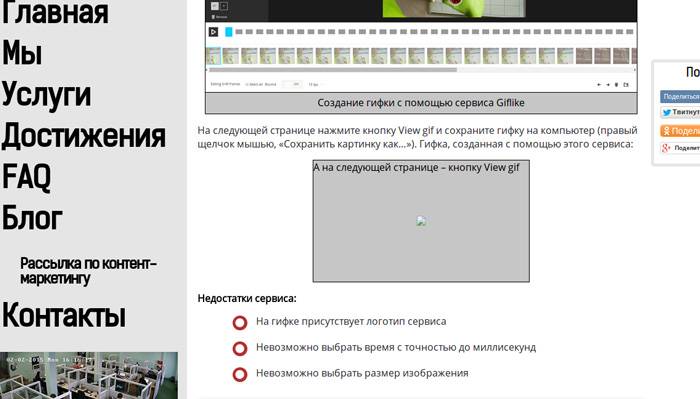
7. Используйте сочетание клавиш Alt + Tab, чтобы переключаться между открытыми окнами.
8. Используйте сочетание клавиш Ctrl + Shift + N, чтобы открыть браузер Chrome в режиме инкогнито. Используйте его, если работаете на чужом компьютере.
9. Сочетание клавиш Ctrl + Shift + R позволяет быстро очистить кэш браузера и обновить текущую страницу.
10. Используйте плагины, чтобы решать задачи в интернете быстрее и эффективнее. Например, плагин YouTube Center делает работу с YouTube более удобной. Плагин Imagus облегчает работу с изображениями. Оцените список полезных плагинов для интернет-маркетологов, а также список плагинов для работы в социальных сетях.
11. Наверняка вы пробовали поставить на паузу видео в YouTube с помощью клавиши «Пробел». Вместо паузы браузер пролистывал страницу вниз к комментариям. Чтобы приостановить просмотр, используйте клавишу K.
12. Некоторые информационные ресурсы распространяют платный контент. Пользователи обычно могут просмотреть несколько материалов бесплатно, после чего сайт предлагает оформить подписку. Если вы очистите куки или войдете на сайт в режиме инкогнито, то отсчет бесплатных материалов начнется с начала.
13. Используйте знак «минус», чтобы уточнять поисковые запросы и результаты выдачи. С помощью этого знака вы можете удалить из выдачи результаты, релевантные слову, которое вы ввели со знаком «минус». Запрос может выглядеть так: недвижимость в Москве -аренда.
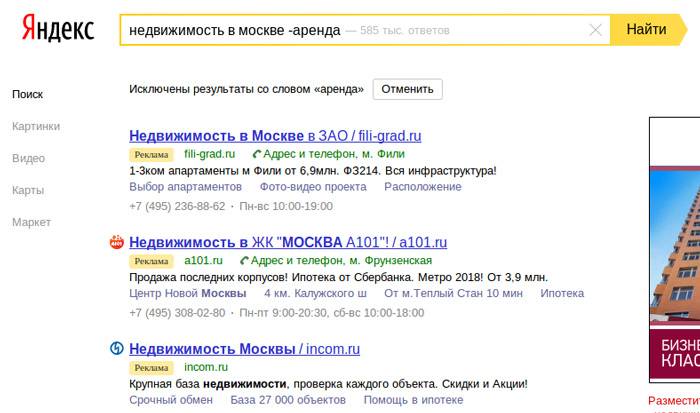
14. Используйте ресурс Hola.org, чтобы обойти страновое ограничение на просмотр сайтов и контента.
15. Хотите отдохнуть? Введите в поисковую строку Google запрос «Atari Breakout». Перейдите в выдачу по картинкам. Наслаждайтесь игрой, только не забудьте выключить звук, если работаете в офисе.
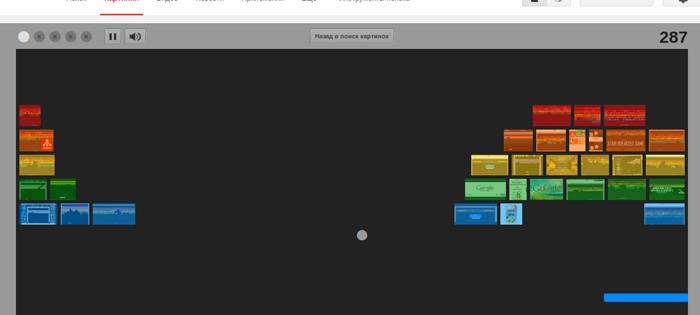
16. Введите в адресную строку Chrome запрос tilt. Непонятно, как использовать этот трюк в интернет-маркетинге, но настроение он улучшает.
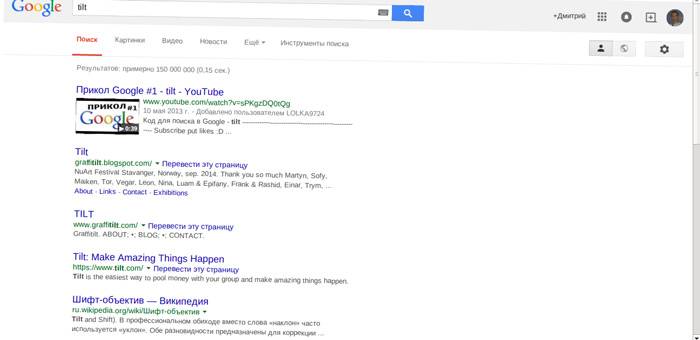
17. Если вы покупаете что-то в иностранных интернет-магазинах, не спешите оформлять сделку, как только находите подходящий товар. Проверьте на сайте Retailmenot наличие купонов, дающих право на скидку в выбранном магазине.
18. Воспользуйтесь веб-вариантом машины времени, чтобы найти удаленные страницы или посмотреть, как раньше выглядел интересующий вас сайт.

19. Хотите быстро удалить все непрочитанные письма из ящика Gmail? Введите в поисковую строку запрос in:inbox is:unread. Так вы увидите все непрочитанные письма в ящике. Вы знаете, что делать дальше.
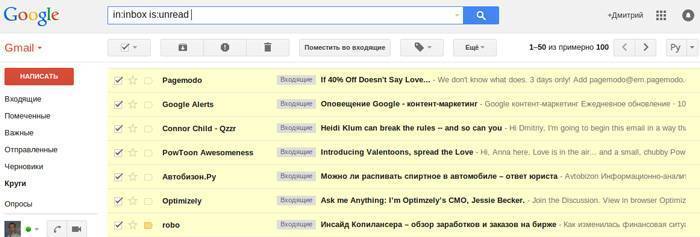
20. Чтобы иметь возможность отменять отправку писем в Gmail, воспользуйтесь меню «Настройки — Лаборатория». Включите экспериментальную функцию «Отмена отправки письма».
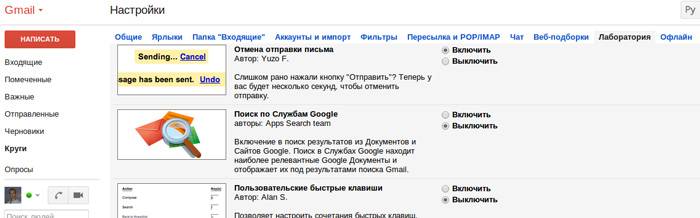
21. Чтобы скрыть друзей в Facebook, перейдите на вкладку «Друзья». Воспользуйтесь меню «Управлять — Редактировать настройки конфиденциальности».
22. Чтобы посмотреть видео на YouTube с возрастными ограничениями без входа в аккаунт Google, измените URL видео. Вместо значения watch добавьте значение watch_popup и нажмите «Ввод».

23. Собираетесь в Париж? Не забудьте узнать у Google, какой будет погода. Просто введите в поисковую строку фразу «погода в Париже», чтобы получить нужные сведения.
24. Нужен актуальный курс валют? Введите в поисковую строку запрос типа «1750 рублей в евро».
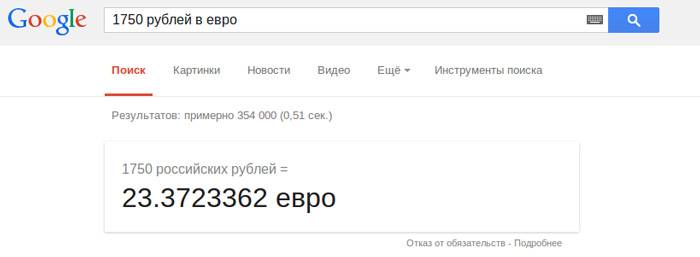
25. Нет под рукой калькулятора? Просто введите в поисковую строку нужные цифры и арифметические знаки и нажмите «Ввод».
Перечисленные хаки и трюки помогут вам эффективнее использовать интернет и компьютер. А некоторые секреты позволят вам улыбнуться, разыграть коллегу или отдохнуть минутку. Возможно, вы можете поделиться своими секретами эффективной работы с компьютером и интернетом? Сделайте это в комментариях.
Использованы материалы 27 People Share The One Cool Internet Or Computer Trick They Know, Gmail, Facebook and YouTube Tricks, 101 Google tips, tricks and hacks и другие.
Источник
Для быстрой и эффективной работы с операционной системой Windows требуется знание и опыт, которым с вами поделятся наши специалисты. Мелкие и не очень советы по работе с системой, которые сделают вашу работу по-настоящему быстрой и простой.
01.02.2021
Вы вернулись за свое рабочее место и чувствуете, что что-то не так… Монитор стоит под непривычным углом, какие-то крошки на клавиатуре и столе. Вы подозреваете, что кто-то пользовался компьютером в ваше отсутствие? Что же, вполне возможно. Однако доказать вы это не сможете. Или все-таки способ есть? В этой статье я расскажу, как это можно доказать и как поймать с поличным неизвестного.
30.01.2021
Наш жизненный опыт подсказывает, что ушедшего не вернешь. Да, если речь идет о живых существах и безнадежно сломанных любимых вещах… А файлы — это всего лишь набор цифр. Их восстановить очень даже просто. Windows умеет восстанавливать удаленные файлы или их старые версии намного легче, чем вы об этом можете подумать. И для этого даже не обязательно прибегать к использованию сторонних программ.
28.01.2021
Часто пользователи изо дня в день проделывают одно и то же бесполезное действие по очистке Корзины Windows сразу после того, как что-то туда удалят. Если вы узнаете себя, то эта статья будет вам очень полезна.
07.01.2021
Проблему, которая проявляется очевидным (заметным даже невооруженным взглядом) замедлением в работе компьютера, многие пользователи привыкли решать с помощью автоматических оптимизаторов/бустеров или радикально — полной переустановкой системы. Впрочем, как мы писали не раз, бездумное использование всяких оптимизаторов все равно сводит дело к переустановке операционки. А ведь можно все сделать, не прибегая к таким суровым средствам.
01.12.2020
Знать приложения, которые активно пользуются интернетом, полезно. Это необходимо в нескольких случаях. Например, при лимитированном подключении, когда вам надо не выйти за рамки выделенного оператором лимита. Или при наблюдении за компьютером на предмет выявления вирусной активности. Важно также понимать, какая программа забила весь канал и не дает пользоваться сетью. Следить за этим просто в Windows 10 через штатный журнал, который фиксирует трафик каждого процесса.
11.11.2020
Windows 10 достаточно свободно чувствует себя на компьютере и может без персонального разрешения со стороны пользователя решать свои многочисленные задачи, никак не связанные напрямую с вами. Если обратить внимание на фоновый трафик в системе, то вы легко заметите достаточно приличную активность со стороны системы и ее компонентов. Зачем Windows что-то делает в сети и как это отключить — читайте далее.
28.09.2020
Десятки утилит, конвертеров и других полезных программ нужны нам нечасто, но без них, как без рук. Держать их на компьютере постоянно не хочется. И не нужно! Для многих утилит есть версии, не требующие установки.
28.07.2020
В социальную сеть ВКонтакте можно зайти с компьютера двумя способами. Можно работать через браузер, а можно скачать мобильное приложение. Большинство пользователей скачивать программу ленятся, не видя в ней преимуществ. А зря. В этой статье расскажем, почему пользоваться ВКонтакте через приложение безопаснее.
10.07.2020
Многие пользователи привыкли устанавливать программы не глядя, выбирая стандартные настройки. Но лучше отказаться от этой практики, потому что она может привести к нежелательным последствиям. Вместо нее при первой установке (а иногда и при обновлении) лучше использовать выборочную установку и вот три причины почему.
26.06.2020
Клиентское приложение облака от Apple для Windows размещает свою папку строго на системном разделе. Когда растет ваше облачное хранилище, эта папка тоже растет, оставляя системе все меньше места. В этой статье мы расскажем как переместить iCloud на диск D.
27.05.2020
Задавались ли Вы вопросом, каким образом хранится электронная почта на вашем компьютере и что делать, если по какой-то причине почтовый ящик не открывается? Я хочу поделиться своим опытом, вероятно, он может пригодится вам на будущее. Собственно, что можно сделать, если вам потребовалось открыть почтовый ящик (Office365/Exchange Server или иной IMAP сервер) без соединения с Интернет? Такое бывает, на что на почтовом сервере есть какие-то сбои (да что там говорить, во многих компаниях такое минимум раз в неделю)! Приходишь поработать в субботу, а почта не открывается… Починят ее только в понедельник, потому что админы на отдыхе, а открыть почту и работать нужно прямо сейчас. Что тут можно сделать и желательно «безвозмездно»? А вот и тут сюрприз: все намного проще, чем вы думаете. Microsoft Outlook хранит кэш почтового ящика на локальном компьютере, в файле с расширением OST. Там лежит все, что Вам нужно: письма, контакты, события и все остальное. И это все можно открыть прямо сейчас, даже если Outlook отказывается открываться обычным способом!
20.05.2020
Корпорация Microsoft создает не только Windows и офисный пакет, но и наборы полезных утилит. Знакомьтесь, бесплатный пакет PowerToys для Windows 10 x64. Он включает в себя семь различных утилит для гибкой настройки и повышения удобства использования операционной системы.
12.05.2020 (09.09.2020)
В современном многоквартирном доме сотни источников Wi-Fi сигнала. А если канал загружен, то и качество связи низкое. Определить свободный канал поможет бесплатная программа Wi-Fi анализатор: есть версии для смартфона и компьютера.
01.05.2020
Некоторые считают, что систему необходимо переустанавливать раз в несколько месяцев. Но это совершенно не так. Можно пользоваться компьютером годами без потери комфорта и производительности.
Но когда же наступает тот случай, когда на самом деле нужно производить установку Windows и других вариантов просто нет? Вот три причины, когда это точно надо сделать.
24.04.2020
Традиционно принято проверять производительность работы операционной системы с помощью сторонних программ вроде 3DMark. Но это не всегда нужно. Зачастую можно использовать встроенный в Windows 10 инструмент, который покажет сильные и слабые стороны вашего помощника.
20.04.2020
Раньше на каждый новый компьютер я устанавливал WinRAR, WinZip или другой архиватор. Такая программа была нужна для упаковки больших файлов при пересылке, сжатия архивов фотографий и прочих вещей. В Windows 10 можно использовать стандартные средства для этого, а значит архиватор можно удалить.
14.04.2020
Удобство при работе за компьютером так же важно, как и его производительность. В этой статье расскажем вам всего об одной настройке, которая может значительно повысить уровень удобства при работе с Windows.
27.01.2020
Для компьютерных клавиатур нет определенного стандарта. Поэтому многие производители размещают на них странные дополнительные клавиши, которые часто мешают работать. Обратите внимание на собранные нами 5 косяков при выборе новой клавиатуры в магазине.
08.10.2019
При работе с компьютером, телефоном, планшетом или каким-то еще устройством случаются нештатные ситуации. Это совершенно нормальная для гаджетов ситуация. Ниже вы найдете три простых совета, которые помогут решить большинство популярных проблем всего за пару минут. И вам не потребуется для этого относить устройство в сервисный центр или звонить в службу технической поддержки.
07.10.2019 (27.10.2019)
В последних версиях Windows 10 все, что нужно для обычного пользователя. Но все же есть три бесплатных программы, которые я ставлю на каждый новый ноутбук или компьютер. С ними работать на ПК под Windows удобнее. Во всяком случае для меня.
Источник
